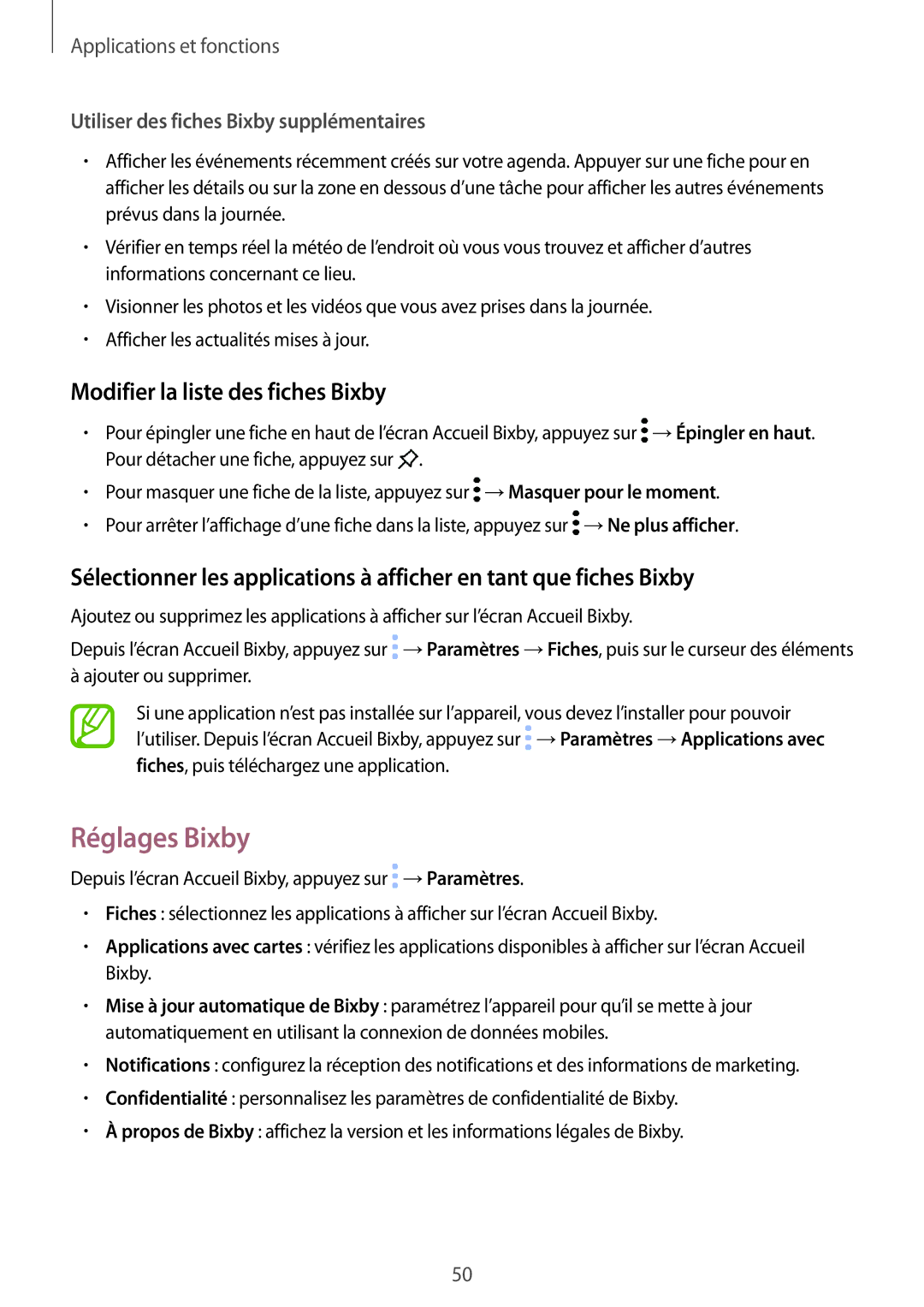Applications et fonctions
Utiliser des fiches Bixby supplémentaires
•Afficher les événements récemment créés sur votre agenda. Appuyer sur une fiche pour en afficher les détails ou sur la zone en dessous d’une tâche pour afficher les autres événements prévus dans la journée.
•Vérifier en temps réel la météo de l’endroit où vous vous trouvez et afficher d’autres informations concernant ce lieu.
•Visionner les photos et les vidéos que vous avez prises dans la journée.
•Afficher les actualités mises à jour.
Modifier la liste des fiches Bixby
•Pour épingler une fiche en haut de l’écran Accueil Bixby, appuyez sur ![]() →Épingler en haut. Pour détacher une fiche, appuyez sur
→Épingler en haut. Pour détacher une fiche, appuyez sur ![]() .
.
•Pour masquer une fiche de la liste, appuyez sur ![]() →Masquer pour le moment.
→Masquer pour le moment.
•Pour arrêter l’affichage d’une fiche dans la liste, appuyez sur ![]() →Ne plus afficher.
→Ne plus afficher.
Sélectionner les applications à afficher en tant que fiches Bixby
Ajoutez ou supprimez les applications à afficher sur l’écran Accueil Bixby.
Depuis l’écran Accueil Bixby, appuyez sur ![]() →Paramètres →Fiches, puis sur le curseur des éléments à ajouter ou supprimer.
→Paramètres →Fiches, puis sur le curseur des éléments à ajouter ou supprimer.
Si une application n’est pas installée sur l’appareil, vous devez l’installer pour pouvoir l’utiliser. Depuis l’écran Accueil Bixby, appuyez sur ![]() →Paramètres →Applications avec fiches, puis téléchargez une application.
→Paramètres →Applications avec fiches, puis téléchargez une application.
Réglages Bixby
Depuis l’écran Accueil Bixby, appuyez sur ![]() →Paramètres.
→Paramètres.
•Fiches : sélectionnez les applications à afficher sur l’écran Accueil Bixby.
•Applications avec cartes : vérifiez les applications disponibles à afficher sur l’écran Accueil Bixby.
•Mise à jour automatique de Bixby : paramétrez l’appareil pour qu’il se mette à jour automatiquement en utilisant la connexion de données mobiles.
•Notifications : configurez la réception des notifications et des informations de marketing.
•Confidentialité : personnalisez les paramètres de confidentialité de Bixby.
•À propos de Bixby : affichez la version et les informations légales de Bixby.
50